WPS Word設置每頁行號從1開始的方法
時間:2023-11-02 10:42:10作者:極光下載站人氣:160
很多小伙伴都喜歡使用Wps軟件來對文字文檔進行編輯,因為在wps中我們可以對文字文檔進行圖片、形狀、圖表等各種內容的添加,還可以在文檔中對字體、字號或是段落等進行調整,功能十分的豐富。有的小伙伴想要在文檔中添加行號,并且希望每一頁的行號編號都從1開始,這時我們只需要打開頁面工具,然后在其子工具欄中打開行號工具,最后在下拉列表中點擊選擇“每頁重編行號”選項即可。有的小伙伴可能不清楚具體的操作方法,接下來小編就來和大家分享一下WPS Word設置每頁行號從1開始的方法。
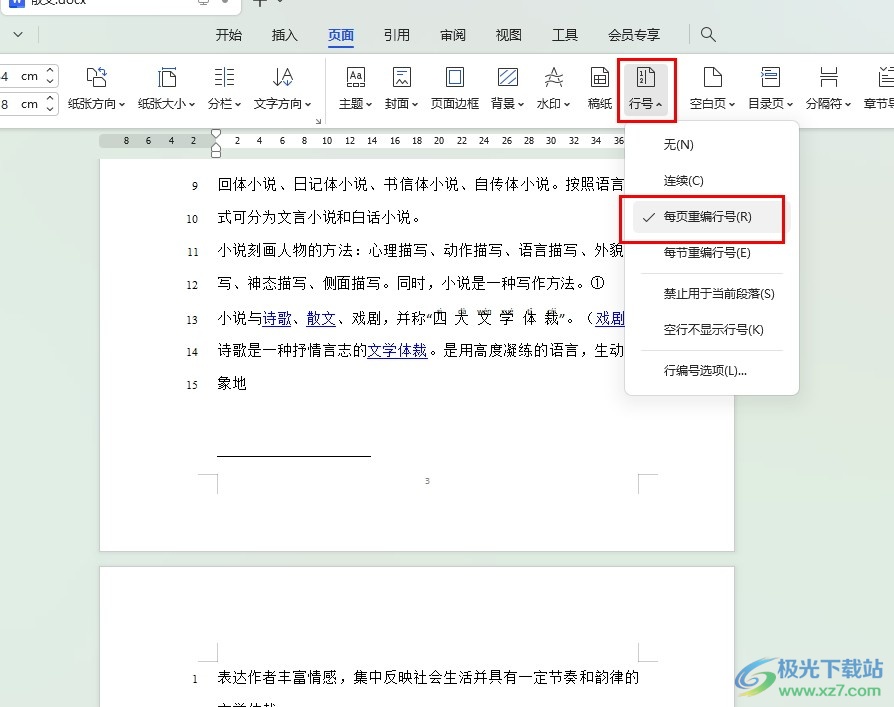
方法步驟
1、第一步,我們先右鍵單擊一個文字文檔,然后在菜單列表中點擊打開方式選項,再在子菜單列表中選擇WPS office選項
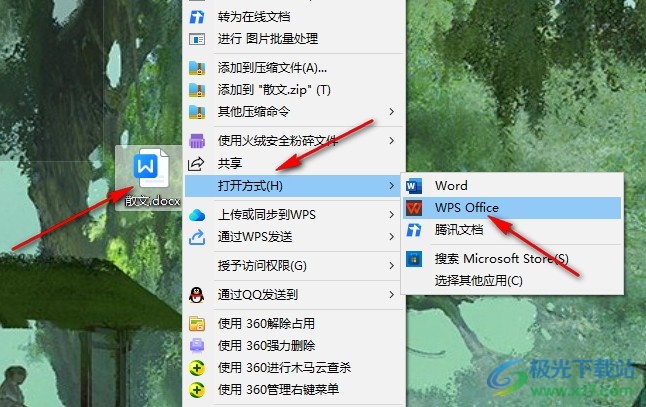
2、第二步,進入文檔頁面之后,我們在工具欄中點擊打開“頁面”工具
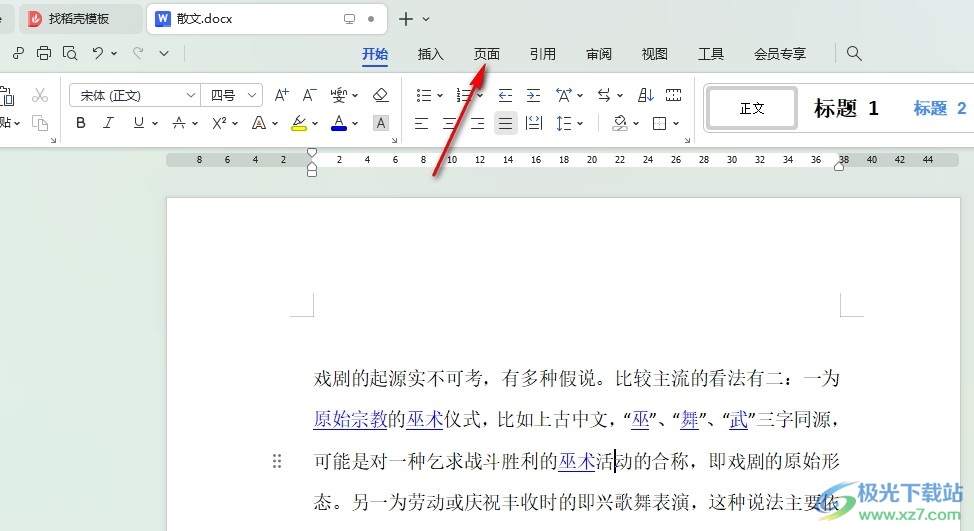
3、第三步,接著在頁面的子工具欄中,我們找到行號工具,點擊打開該工具
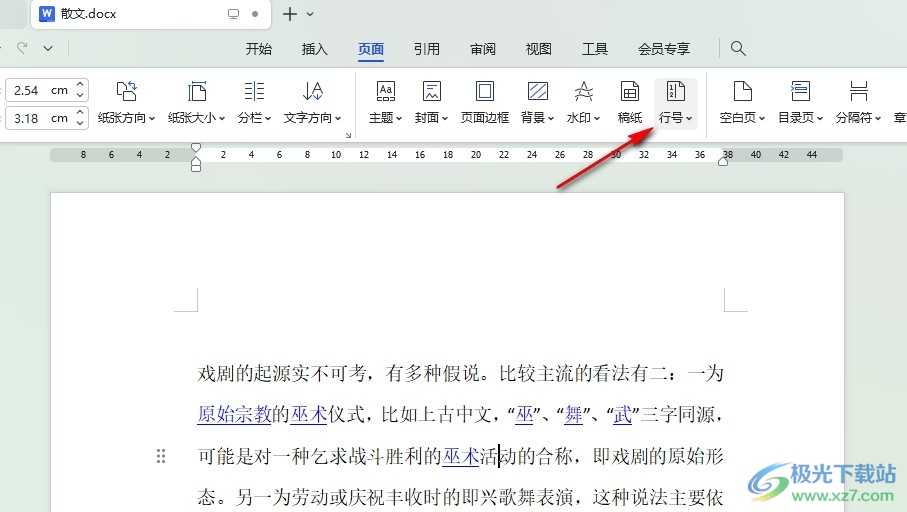
4、第四步,在“行號”工具的下拉列表中,我們點擊選擇“每頁重編行號”選項
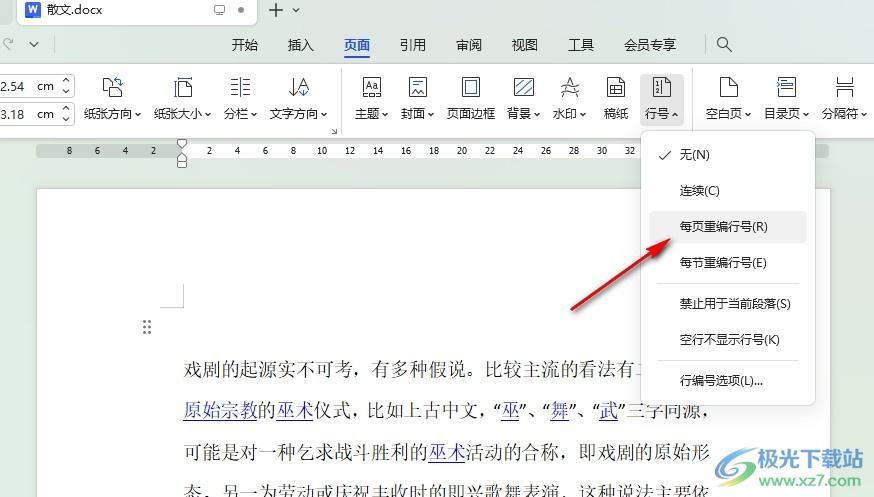
5、第五步,點擊“每頁重編行號”選項之后,我們在每一頁就能看到從1開始的行編號了
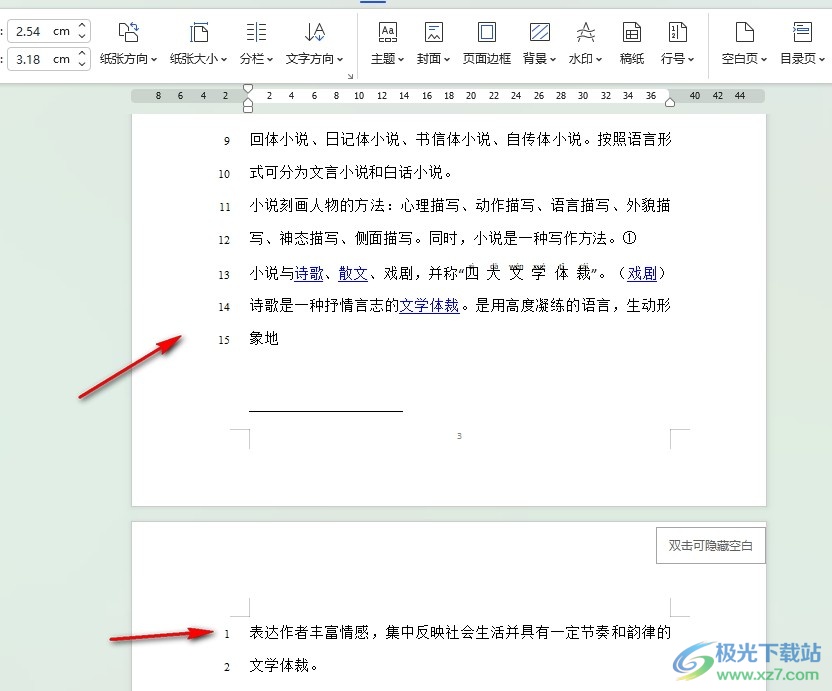
以上就是小編整理總結出的關于WPS Word設置每頁行號從1開始的方法,我們在WPS中打開頁面工具,然后在其子工具欄中找到“行號”工具,打開該工具之后,我們在下拉列表中點擊選擇“每頁重編行號”選項即可,感興趣的小伙伴快去試試吧。

大小:240.07 MB版本:v12.1.0.18608環境:WinAll, WinXP, Win7, Win10
- 進入下載
相關推薦
相關下載
熱門閱覽
- 1百度網盤分享密碼暴力破解方法,怎么破解百度網盤加密鏈接
- 2keyshot6破解安裝步驟-keyshot6破解安裝教程
- 3apktool手機版使用教程-apktool使用方法
- 4mac版steam怎么設置中文 steam mac版設置中文教程
- 5抖音推薦怎么設置頁面?抖音推薦界面重新設置教程
- 6電腦怎么開啟VT 如何開啟VT的詳細教程!
- 7掌上英雄聯盟怎么注銷賬號?掌上英雄聯盟怎么退出登錄
- 8rar文件怎么打開?如何打開rar格式文件
- 9掌上wegame怎么查別人戰績?掌上wegame怎么看別人英雄聯盟戰績
- 10qq郵箱格式怎么寫?qq郵箱格式是什么樣的以及注冊英文郵箱的方法
- 11怎么安裝會聲會影x7?會聲會影x7安裝教程
- 12Word文檔中輕松實現兩行對齊?word文檔兩行文字怎么對齊?
網友評論